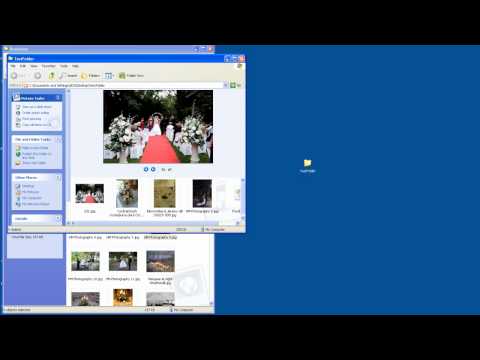कुछ फ़ाइलों को संग्रह के रूप में संग्रहीत करने की अनुशंसा की जाती है। यह आपकी हार्ड डिस्क पर स्थान बचा सकता है या DVD मीडिया का उपयोग करते समय अधिक डेटा लिख सकता है। कभी-कभी डेटा तक अवांछित पहुंच को रोकने के लिए पासवर्ड सेट करने के लिए संग्रह का उपयोग किया जाता है।

ज़रूरी
- - 7z;
- - विनरार।
निर्देश
चरण 1
सबसे पहले, 7z प्रोग्राम या कोई अन्य संग्रहकर्ता डाउनलोड करें। आप WinRar या WinZip प्रोग्राम का उपयोग कर सकते हैं। चयनित उपयोगिता स्थापित करें और अपने कंप्यूटर को पुनरारंभ करें। अपनी जरूरत की सभी तस्वीरों को एक अलग फोल्डर में कॉपी करें। ऐसा करने के लिए, मानक विंडोज एक्सप्लोरर या फ़ाइल प्रबंधक, जैसे कुल कमांडर का उपयोग करें। बनाए गए फ़ोल्डर पर राइट-क्लिक करें और 7z आइटम पर होवर करें। विस्तारित मेनू में, "संग्रह में जोड़ें" विकल्प चुनें।
चरण 2
भविष्य के संग्रह का नाम दर्ज करें। प्रस्तावित विकल्पों में से संग्रह प्रारूप का चयन करें। "संपीड़न स्तर" कॉलम में, "अल्ट्रा" चुनें। यह जितना संभव हो सके संग्रह के आकार को कम करेगा। यदि आप कई सीडी-वाहकों पर बड़ी मात्रा में डेटा जलाना चाहते हैं, तो "वॉल्यूम में विभाजित करें" मेनू का विस्तार करें और 650 एम - सीडी आइटम का चयन करें। यदि आपको कुछ सीमाएँ निर्धारित करने की आवश्यकता है, तो आप संग्रह आइटम का आकार स्वयं भी निर्धारित कर सकते हैं। आमतौर पर इस पद्धति का उपयोग फ़ाइल-साझाकरण संसाधनों में एक फ़ाइल के आकार की सीमा के साथ संग्रह अपलोड करने से पहले किया जाता है।
चरण 3
"एन्क्रिप्शन" मेनू ढूंढें और एक ही पासवर्ड दो बार दर्ज करें। यह आपकी तस्वीरों तक अवांछित पहुंच को रोकेगा। आप कोई भी एन्क्रिप्शन विधि चुन सकते हैं। यदि आप वास्तव में संग्रह की जानकारी को सुरक्षित रखना चाहते हैं तो साधारण पासवर्ड का उपयोग न करें। बैकअप पैरामीटर तैयार करने के बाद, "प्रारंभ" बटन पर क्लिक करें और उपयोगिता पूर्ण होने तक प्रतीक्षा करें।
चरण 4
यदि आप संग्रह को ब्लॉक में विभाजित करते हैं, तो आपको डेटा पढ़ने के लिए सभी प्राप्त तत्वों की आवश्यकता होती है। वे। संग्रह के सफल अनपैकिंग के लिए, इसके सभी घटक भाग मौजूद होने चाहिए। इस मामले में, संग्रह को कई मीडिया पर संग्रहीत नहीं करना बेहतर है, लेकिन जितनी जल्दी हो सके उन्हें हार्ड डिस्क पर फिर से लिखना।